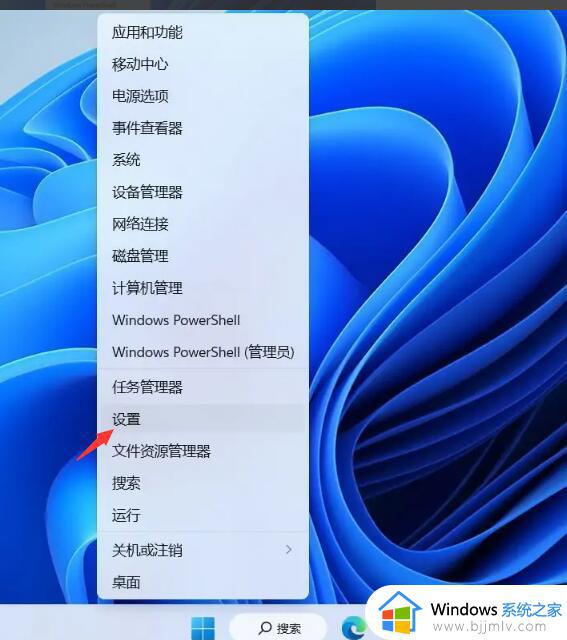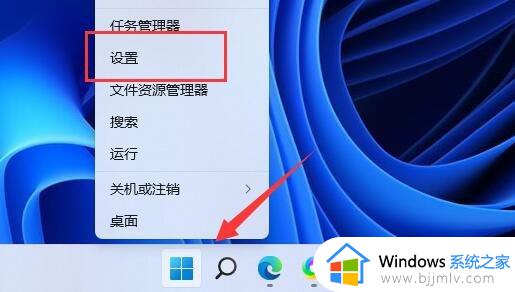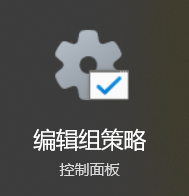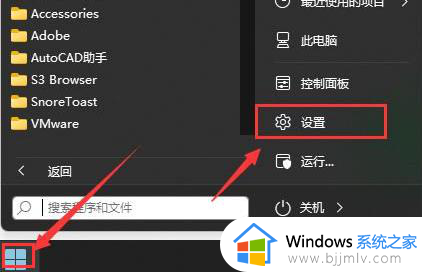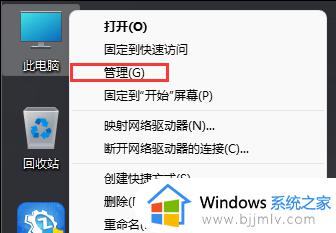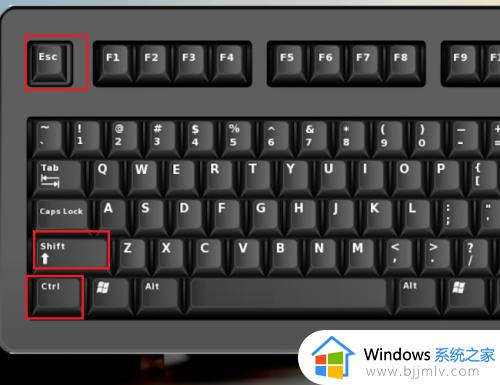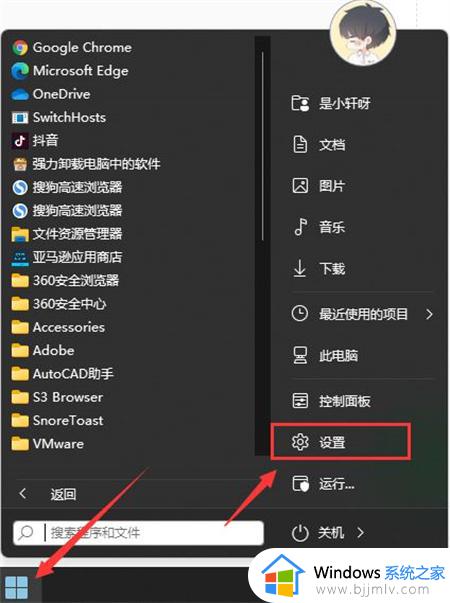win11怎么设置选择自动更正和拼写设置 如何设置win11自动更正和拼写检查
更新时间:2023-09-20 17:34:26作者:run
在win11系统中微软还增加了一些实用的功能,其中之一便是自动更正拼写错误功能,它可以帮助用户在输入文字时自动纠正拼写错误,提高文档的准确性和专业性。那么win11怎么设置选择自动更正和拼写设置呢?本文将为您详细介绍如何设置win11自动更正和拼写检查,让您的书写更加流畅和无误。
设置方法如下:
1、用鼠标右键,点击【开始菜单】进入功能列表。
2、在功能列表,点击进入【设置】。
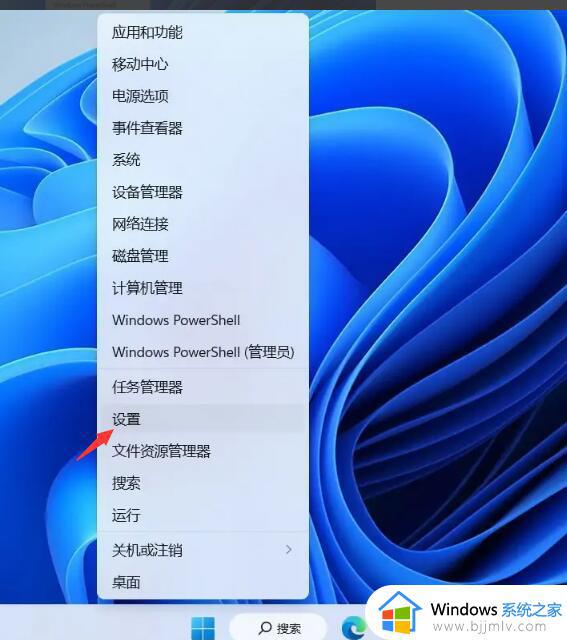
3、在设置页面,点击【时间和语言】。
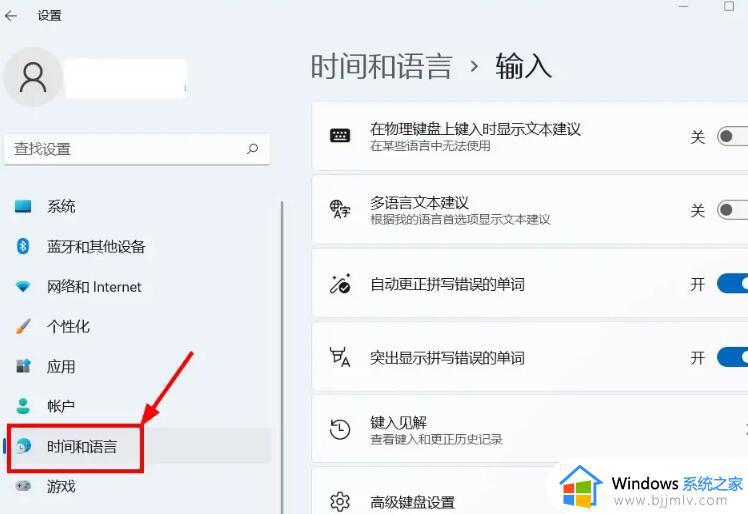
4、在时间和语言页面,选择【自动更正拼写错误的单词】,点击【关闭】即可。
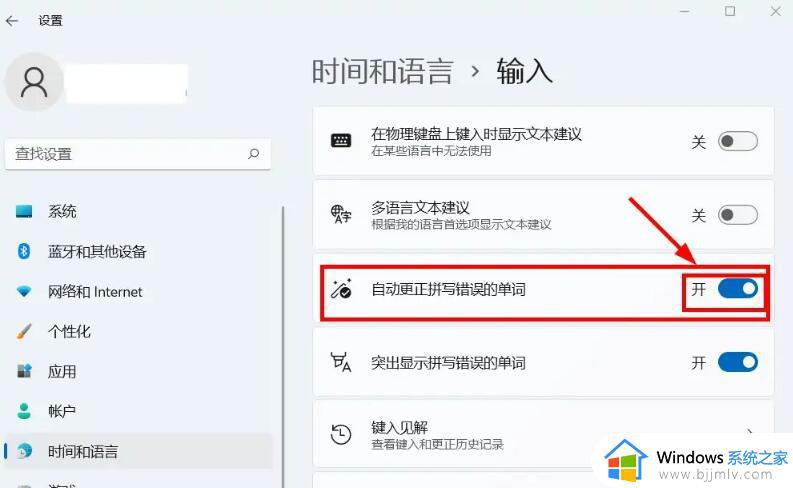
以上就是win11怎么设置选择自动更正和拼写设置的全部内容了,还有不清楚的用户就可以参考一下小编的步骤进行操作,希望本文能够对大家有所帮助。